Windows 7 תפריט לחץ לחיצה ימנית: הוסף העתקה והעבר לפקודות תיקיה
ישנן כמה פקודות מגניבות שאליהן אתה יכול לגשתמתפריט ההקשר על ידי לחיצה ימנית על פריט. אך לא כל מה שתרצה זמין. עם גרזן הרישום אתה יכול להוסיף פקודות בהתאמה אישית. כך ניתן להוסיף אפשרויות העתקה והעברה לתיקיה לתפריט ההקשר ב- Windows 7.
לחץ באמצעות לחצן העכבר הימני על פריט ותראה את השונותפקודות בהן תוכלו להשתמש כמו שלח אל, פתח באמצעות, מחק ועוד. כולל תוכנות שהתקנת שמוסיפות פקודה לתפריט ההקשר כמו שלח לשלוח.

הערה: תהליך זה דורש פריצה לרישום. לפני ביצוע שינויים ברישום - גבה אותו קודם.
ראשית, לחץ על התחל ו- סוג: רגדיט לשדה החיפוש ולחץ על Enter במקלדת.
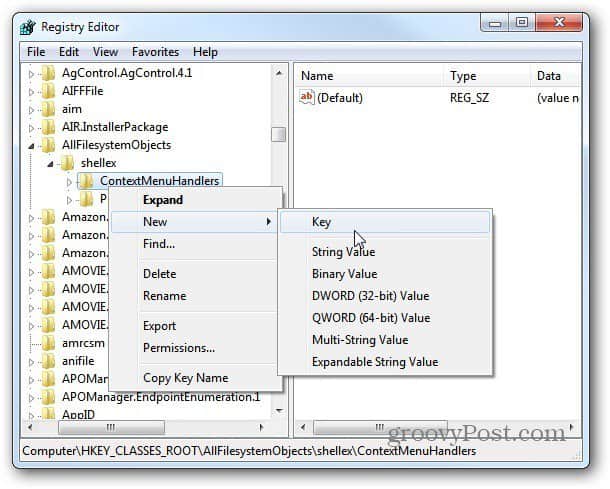
עורך הרישום עולה. נווט אל HKEY_CLASSES_ROOTAllFilesystemObjectsshellexContextMenuHandlers.
לחץ באמצעות לחצן העכבר הימני על התיקיה ContextMenuHandlers ובחר חדש >> מפתח.
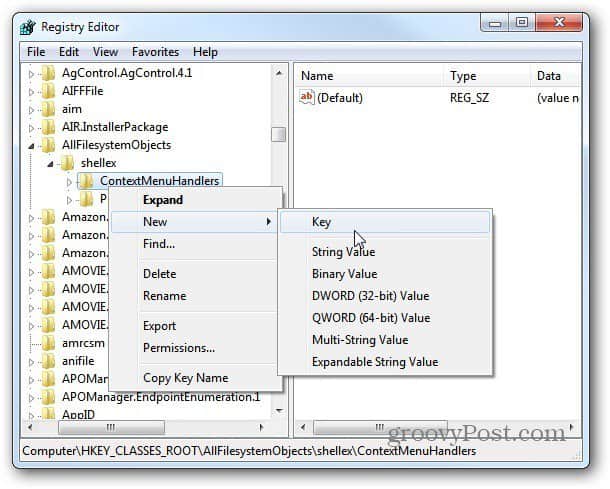
מופיעה תיקיה חדשה. העתק או הקלד את הדברים הבאים:
{C2FBB630-2971-11D1-A18C-00C04FD75D13}
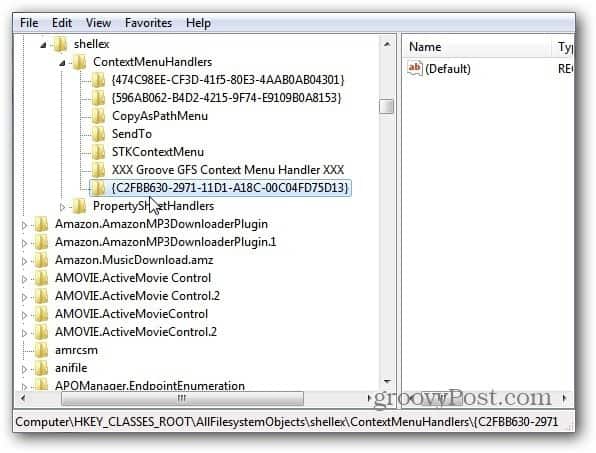
כעת, לחץ שוב באמצעות לחצן העכבר הימני על ContextMenuHandlers ובחר חדש >> מפתח. הפעם העתק או הקלד את הדברים הבאים:
{C2FBB631-2971-11D1-A18C-00C04FD75D13}
לאחר שתסיים, תראה את שני המפתחות החדשים שהזנת. הם ייראו כך.
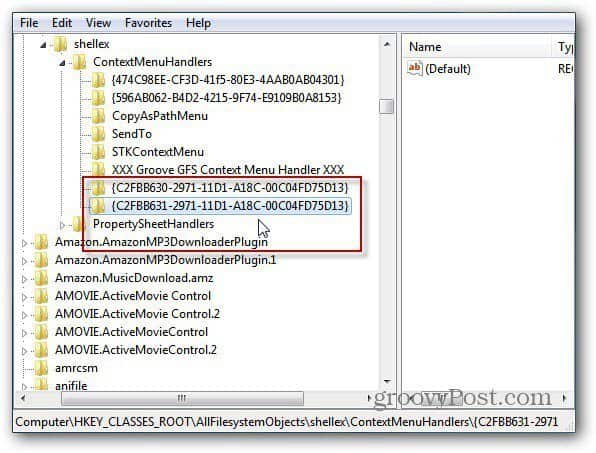
סגור את הרישום - אין צורך לבצע אתחול מחדש. לחץ באמצעות לחצן העכבר הימני על פריט ותראה גם פקודות 'העבר לתיקיה' וגם 'העתק לתיקיה' בתפריט ההקשר.
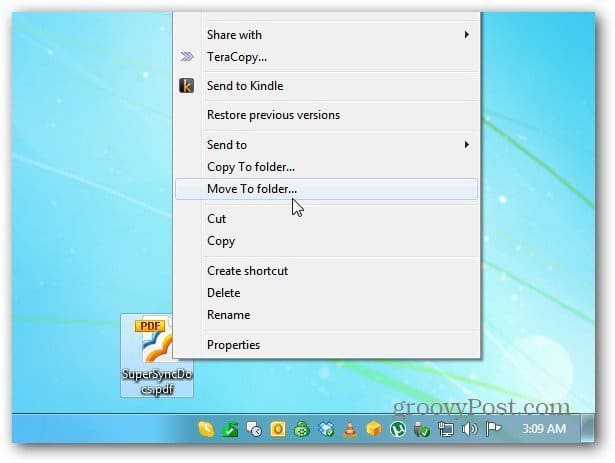
כשתלחץ על הפקודה החדשה העתק או העבר לתיקיה, ייפתח מסך סייר Windows. הנה אני מעביר מסמך PDF. נווט למיקום שאליו ברצונך להעביר את הפריט. לחץ על העבר.
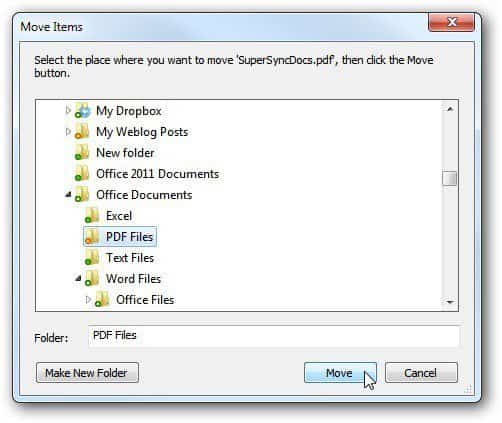
הפקודה החדשה העתק לתיקיה פועלת זהה. לחץ באמצעות לחצן העכבר הימני ובחר העתק לתיקיה.
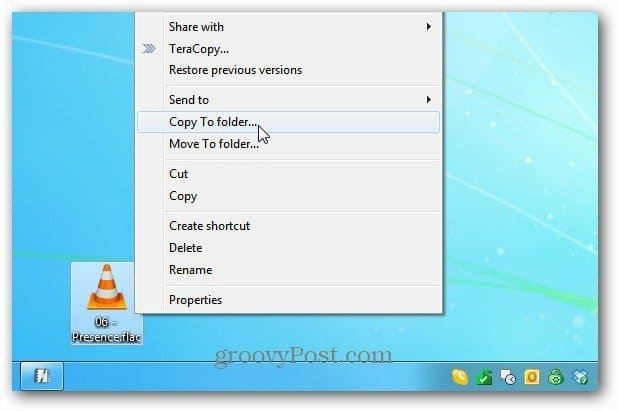
כאן אני מעתיק קובץ FLAC לספריית המוזיקה שלי. לחץ על העתק.
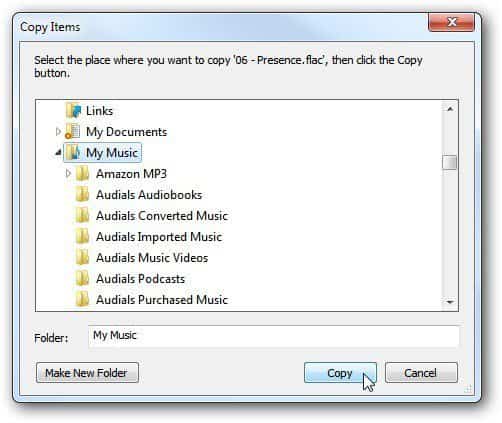
זהו זה. ביצוע הפקודות העתקה ועבר לתיקיה בתפריט ההקשר חוסך זמן רב וקליקים. ניתן להעביר או להעתיק פריטים לספריות שונות גם במערכת המקומית, בכוננים חיצוניים וברשת. גרובי!










השאר תגובה